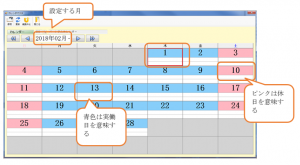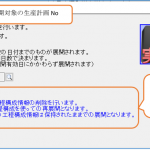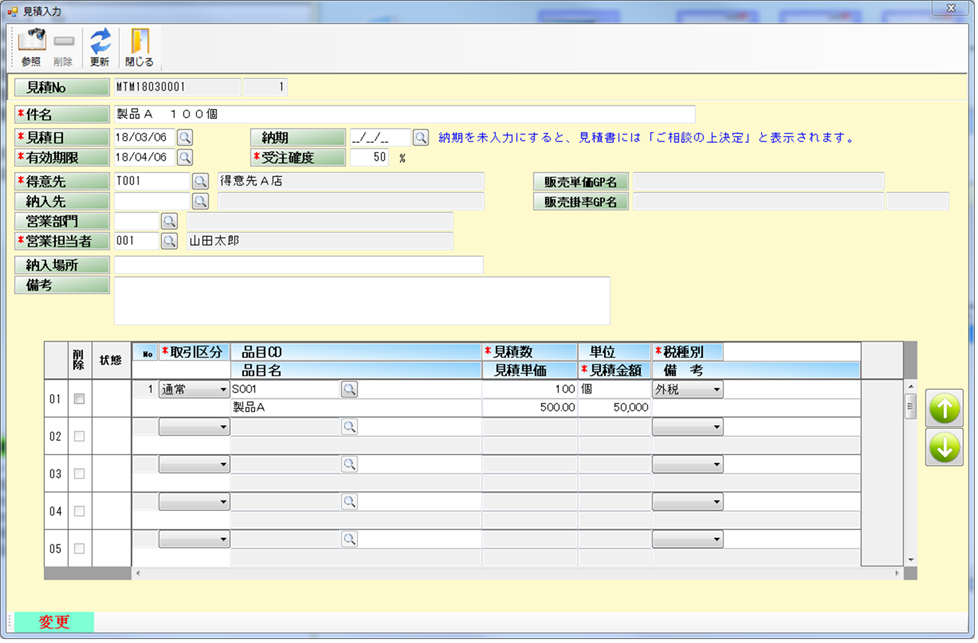
目次
概要
見積りの登録・編集が行えます。
見積りは伝票形式の入力となっており、1伝票に対して10品目の登録ができるようになっています。
見積りを入力すると見積書の発行ができるようになります。
また見積りは履歴管理ができるようになっており、
内容に変更がかかると自動的に新しい枝番をとって管理するようになっています。
この見積入力はメニューからの起動、見積伝票一覧・見積明細一覧からの起動ができるようになっています。
操作説明
登録方法
メニューから起動した場合、見積Noを空白もしくは見積Noを指定して「追加」ボタンを押下します。
空白の場合は、システムが自動で番号を付けます。
番号を指定した場合、もしその番号が既に他の見積りで使用されていたら、エラーとなります。
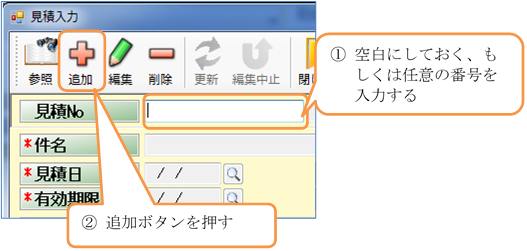
見積伝票一覧・見積明細一覧から登録する場合は、それぞれの登録ボタンを押下します。
見積入力が起動してきますが、一覧から起動したときでは、登録・編集・削除のボタンがなくなります。
メニューから起動したときには、追加ボタンを押下した時に初めて登録モードになりますが、
一覧から起動したときには、既に登録モードになっています。

変更・削除方法
メニューから起動した場合、変更もしくは削除したい見積Noを入力して「編集」もしくは「削除」ボタンを押下します。

ただし、条件によってはできなくなる場合があります。
変更時
見積書を出力すると変更することはできなくなります。
内容を変更したい場合は、「改版」ボタンを押下して変更を行います。
これによって見積書の履歴管理を行います
削除時
失注状態もしくは受注と紐付いた時、見積書を出力した状態になると削除できなくなります
伝票部項目説明
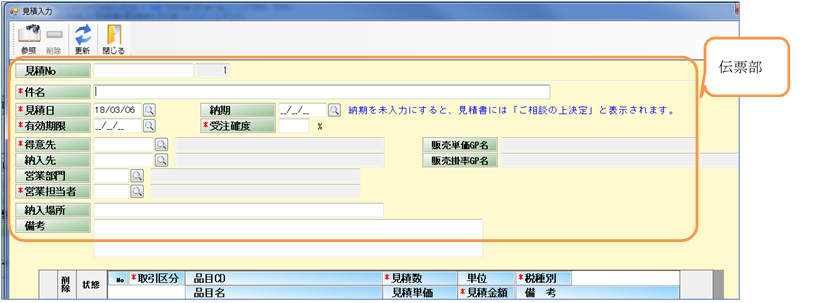
| 項目 | 説明 |
| 見積No | 登録時は未入力可能です。未入力の時には、自動採番が行われます。 また、見積りNoを入力して変更ボタンを押下すると入力した見積りに対する変更ができ、 削除ボタンを押下すると見積りに対する削除ができます。 |
| 改版番号 | 見積りの履歴を表します。 自動的に採番されます。 |
| 件名 | 見積の件名を入力します。見積書に出力されます。 |
| 見積日 | 見積を行った日を入力します。 |
| 納期 | 納期を入力します。 納期未定の時には空白にします。 その場合、見積書には「ご相談の上決定」と表示されます。 |
| 有効期限 | この見積りがいつまで有効なのかを入力します。 見積書に出力されます。 |
| 受注確度 | 注文の確度情報をパーセンテージで入力します。 |
| 得意先 | 得意先を入力します。 得意先を入力することによって、税計算や端数計算方法が決定されます。 (詳しくは取引先マスタを参照してください。) 特に販売単価グループ名、販売掛率グループ名は、品目の単価の決定方法となります。 |
| 納入先 | 納入先を入力します。納入先が空白の時には、得意先が納入先となります。 |
| 営業部門 | 営業部門を入力します。 |
| 営業担当者 | 営業担当者を入力します。 |
| 備考 | 備考を入力します。 |
明細部項目説明
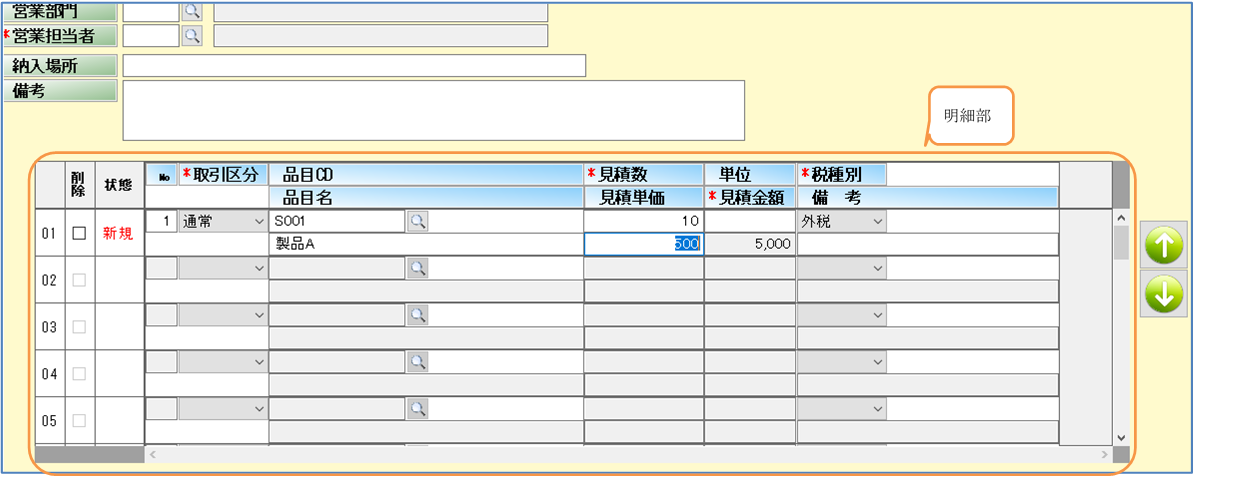
| 項目 | 説明 |
| 取引区分 | 取引区分は以下のものがあります。 ・通常売上 通常の受注です。 ・無償サンプル サンプル品です。金額を入力することが出来なくなります。 ・有償サンプル 有償サンプル品です。 ・値引き 品名に値引きと入力されます。 金額のみ入力することができます。 |
| 品目CD | 品目名を入力します。品目CDが空白であると品目名を入力することができます。 品目を入力することによって、受注単位が表示されたり、単価を取得(条件が整っていたら)し、表示されたりします。 単価の取得方法については、「見積単価取得方法」を参照してください。 |
| 品目名 | 品目CDを入力した場合、品目名が表示されます。 品目CDが未入力の場合は、品目名を入力することも可能です。 |
| 見積数 | 見積数を入力します。 取引区分が「値引き」の場合は入力することができません。 |
| 見積単価 | 見積単価を入力します。 単価は、条件が入力されていれば、自動的に取得し表示します。 単価の取得方法については、「見積単価取得方法」を参照してください。 |
| 単位 | 入力した品目CDの単位を表示します。 品目名を入力した場合、単位を入力することが出来ます。 |
| 見積金額 | 単価を入力している場合、見積金額は 見積数×単価の値が表示されます。 単価を入力していない場合、見積金額を直接入力することができます。 |
| 税種別 | 税種別を選択します。 税種別は取引先マスタの税種別が初期表示されます。 税種別により、消費税が計算されます。 |
| 備考 | 備考を入力します。 |
見積単価の取得
見積単価は、次の項目が入力されている時に販売単価マスタより自動的に検索します。
・得意先CD ・見積日 ・数量 ・品目CD
得意先CDより取引先マスタを参照して、販売単価グループCD、販売掛率グループCDを取得します。
販売単価グループCDが入っていない場合は、得意先CDを基準に探し、
入っている場合は販売単価グループCDを基準に探します。
販売単価マスタに存在しない場合は、品目マスタの販売単価より取得します。
販売掛率グループCDが設定されている場合、
求めた単価に対して掛率を掛けたものが表示される単価となります